Зміст
- 1
Для чого повертають версію програми - 2
Яку версію можна повернути - 3
Що робити, якщо потрібно повернути версію не системного застосування - 4
Як повернути версію системного застосування - 5
Де подивитися поточну і останню версію програми - 6
Інші статті про програми для Android
Для чого повертають версію програми
Розробники оновлюють програми, щоб додавати нові можливості і виправляти помилки. Але іноді трапляються неприємні сюрпризи — після оновлення програма не подобається, не запускається або показує помилку.
Щоб це виправити, версію додатка повертають до заводської — видаляють оновлення. Повернути можна тільки системні програми, — ті, які встановили на заводі.
Не можна повернути не системні програми, — ті, які ви завантажили самі: ігри, месенджери, соціальні мережі та інші.
Яку версію можна повернути
При видаленні оновлень відновлюється та версія, яку встановили на заводі, а не передостання.
Приклад: завод встановив на смартфон додаток Гугл Хром v1.0. Через якийсь час додаток оновилося до v2.0, потім до v3.0, а потім і до v4.0. Якщо видалити оновлення, то повернеться v1.0, а не v3.0.
Якщо додаток знову оновити через Плей Маркет, то встановиться v4.0.
Що робити, якщо потрібно повернути версію не системного застосування
Єдиний варіант — знайти інсталяційний файл старої версії в інтернеті і більше не оновлювати додаток. Будьте обережні: замість програми можна випадково встановити вірус, тому ви робите це на свій страх і ризик.
Порада для початківців: якщо ви не хочете зіткнутися з проблемами після оновлення — відключите автоматичне оновлення додатків і не оновлюйте їх. З досвідом ви самі зрозумієте, які програми оновлювати, а які ні.
Як повернути версію системного застосування
Крім оновлень відійдуть усі дані додатка: налаштування і файли. Додаток буде таким, яким ви запустили його в перший раз.
Відкрийте меню пристрою.
Виберіть пункт «Налаштування».
Знайдіть пункт «Програми» або «Менеджер програм».

Виберіть пункт «Диспетчер програм», якщо він є на вашому пристрої. Якщо цього пункту немає — переходьте до наступного кроку.

Знайдіть додаток, версію якого потрібно повернути до заводської.

Натисніть на кнопку «Видалити оновлення». Якщо такої кнопки немає, спочатку натисніть кнопку «Опції» (може виглядати як три точки в правому верхньому куті),

а потім кнопку «Видалити оновлення».

Якщо кнопок «Опції» або «Видалити оновлення» немає, або вони не натискаються, значить заводська версія вже встановлена.
Натисніть кнопку «Видалити» або «ОК», щоб видалити оновлення, файли і налаштування програми.

Готове.
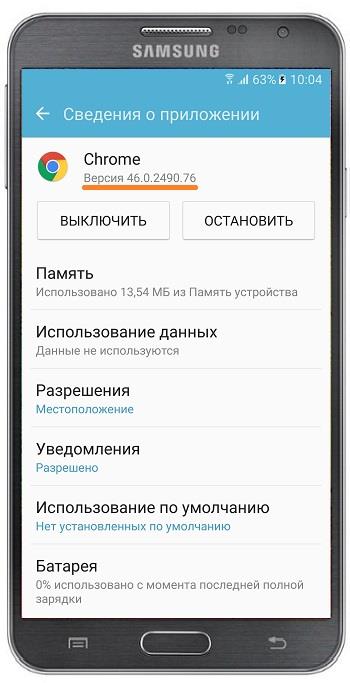
Де подивитися поточну і останню версію програми
У менеджері програм вказана поточна версія.
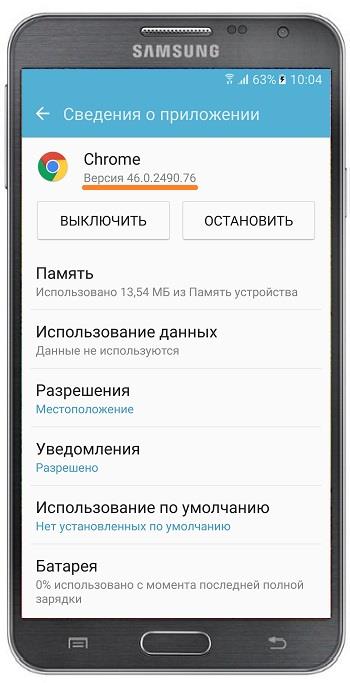
У Плей Маркеті вказана остання версія. Щоб її побачити, натисніть на кнопку «Читати далі».



